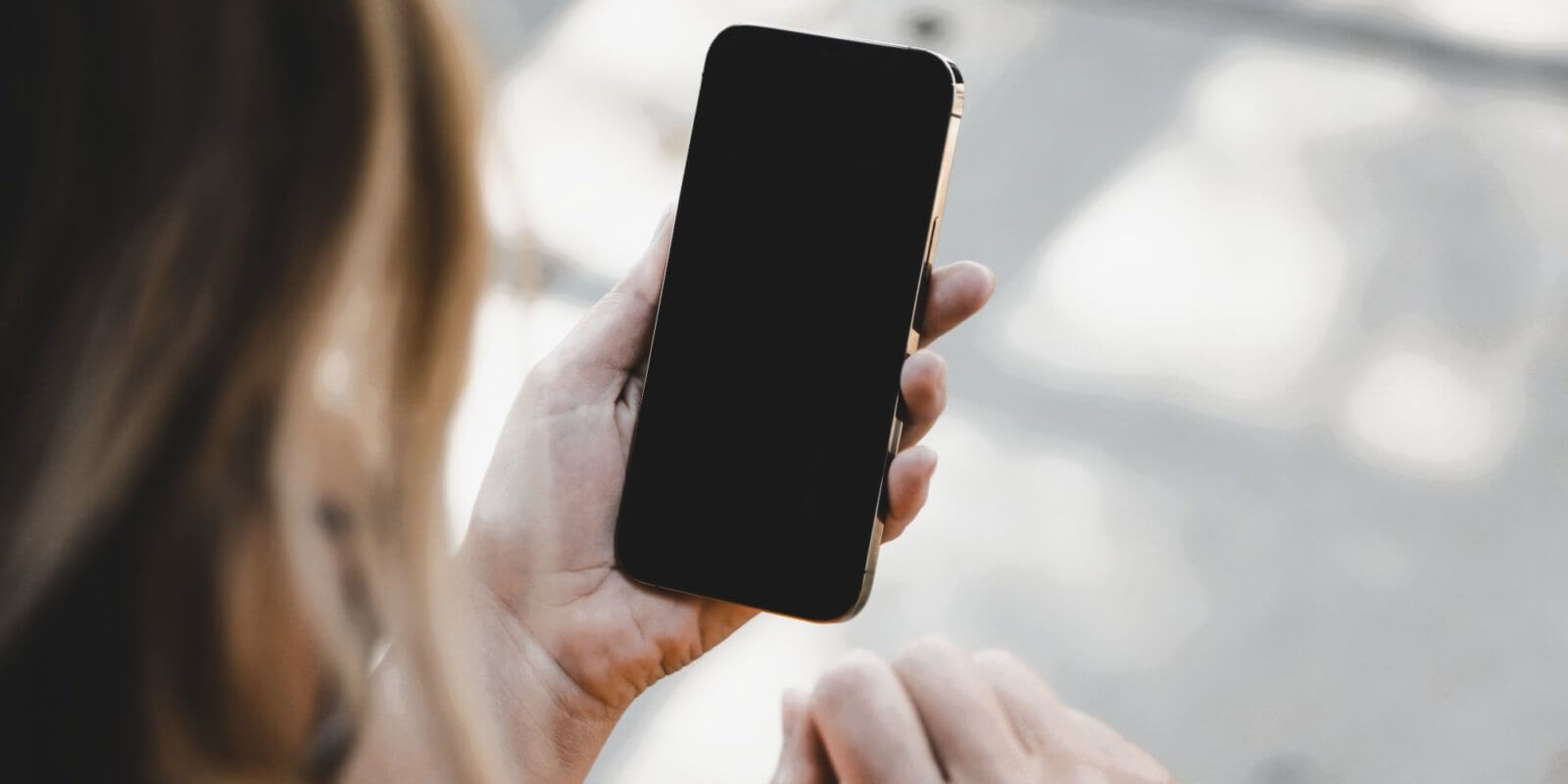Es kann sein, dass du dein iPhone ausschalten musst, wenn dein Touch-Screen oder andere Tasten nicht mehr reagieren. Wenn du die richtigen Tastenkombinationen kennst, dann gelingt es dir in nur wenigen Schritten. Aber was tust du, wenn du einen Neustart erzwingen musst? Wie kannst du dein iPhone abschalten, ohne dein Display oder die Tasten zu nutzen? Dieser Artikel beantwortet deine Fragen.
iPhone ausschalten per Knopfdruck
Wenn es Probleme bei der Nutzung deines iPhones gibt, kann ein Neustart genau das Richtige sein. Wir zeigen dir, wie du ganz einfach dein iPhone ausschalten kannst:
- iPhone mit Face-ID: Halte eine der Lautstärketasten zusammen mit der Seitentaste gleichzeitig gedrückt. Es erscheint ein Schieberegler. Bewege diesen zu „Ausschalten“.
- iPhone mit Home-Button: Halte Seitentaste (Standby-Taste) gedrückt. Es erscheint ein Schieberegler. Ziehe diesen zu „Ausschalten“.
In regelmäßigen Abständen dein iPhone ausschalten kann dir viele Vorteile bringen. Welche genau das sind, kannst du in unserem Artikel über Smartphone ausschalten nachlesen.
iPhone ausschalten über die Einstellungen
Wenn deine Seitentaste (oder der Standby- oder Power-Button) defekt ist, kannst du dein iPhone nicht so einfach ausschalten. Das musst du dann über die Einstellungen erledigen. Und das geht so:
- Öffne die Einstellungen auf deinem iPhone.
- Gehe dann zu „Allgemein“ und scrolle nach ganz unten.
- Tippe dann auf „Ausschalten„.
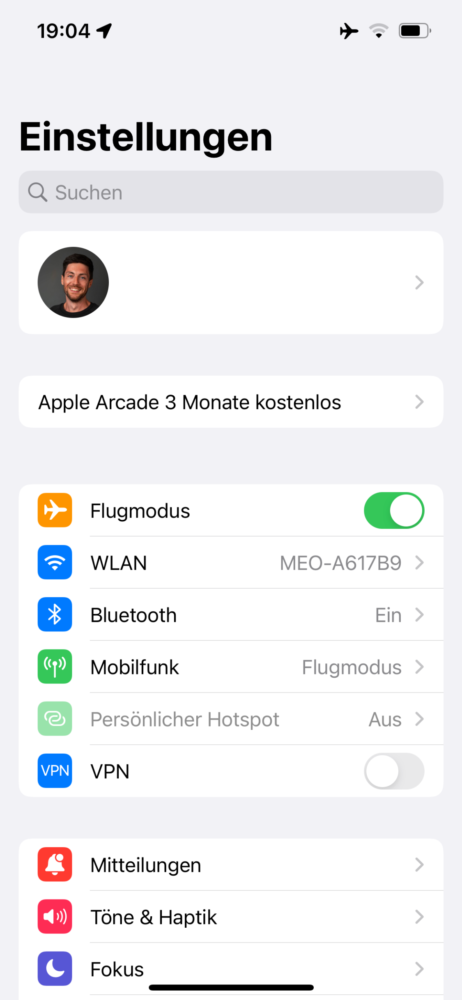
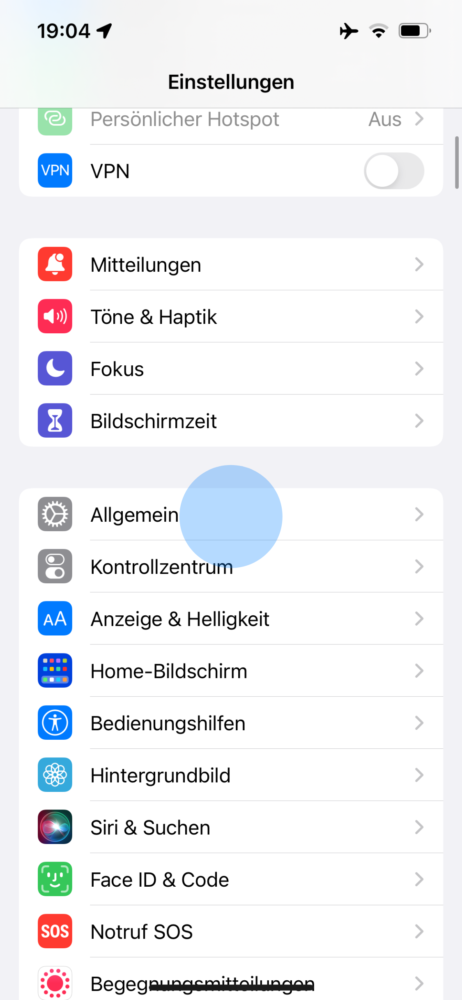
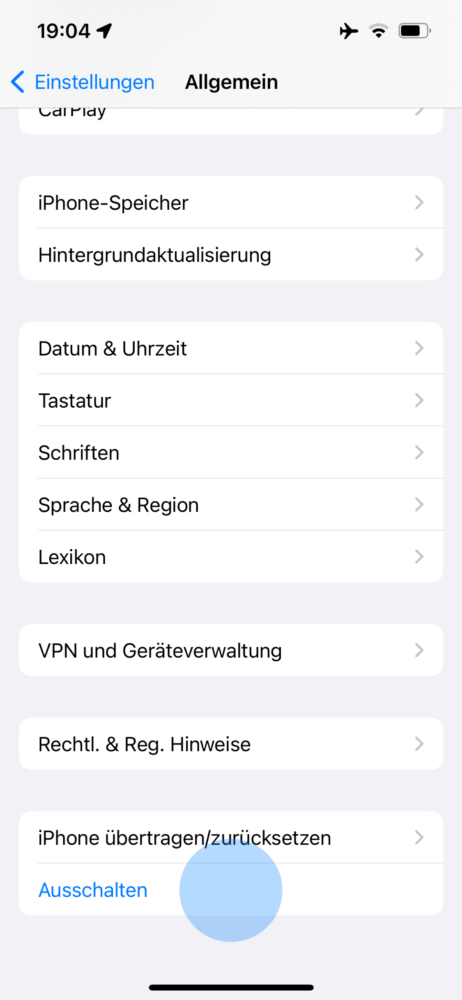
So kannst du dein iPhone schnell ausschalten, ohne eine Taste zu benutzen.
iPhone ausschalten über virtuellen Home-Button
Du kannst auf deinem iPhone aber auch die Funktion „AssistiveTouch“ aktivieren. So kannst du über einen virtuellen Home-Button dein iPhone ausschalten. Und so einfach geht’s:
- Öffne die Einstellungen auf deinem iPhone.
- Gehe zu „Allgemein“ und dann weiter zu „Bedienungshilfen„.
- Wähle „AssistiveTouch“ aus und tippe dann auf den Schalter, um es zu aktivieren.
- Auf deinem Display erscheint ein „virtueller Home-Button„. Tippe darauf.
- Wähle danach „Gerät“ aus und halte den Finger auf „Bildschirm sperren“ gedrückt, bis der Schieberegler zum iPhone ausschalten erscheint.
- Wische denn den Regler nach rechts, um dein iPhone ausschalten zu können.
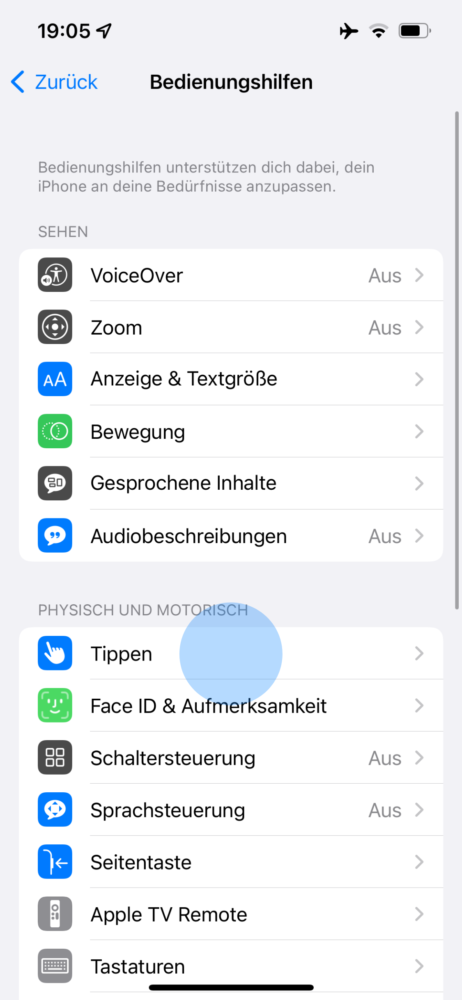
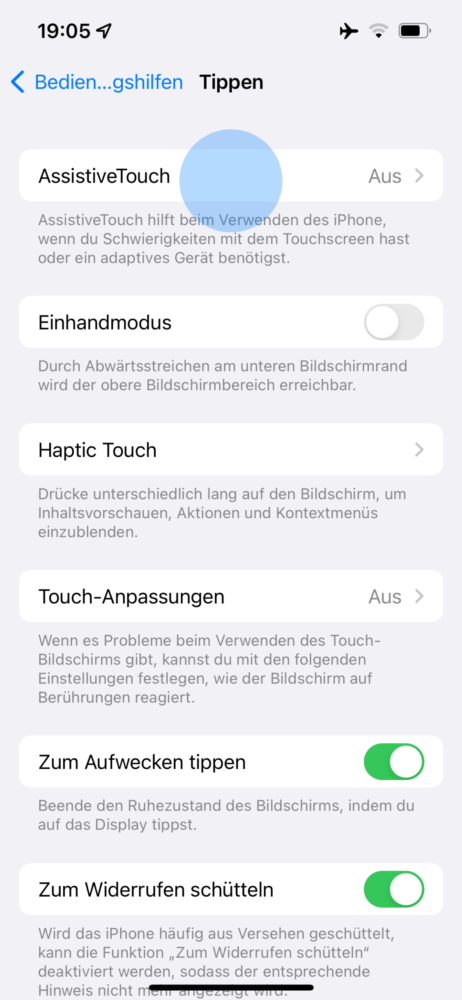
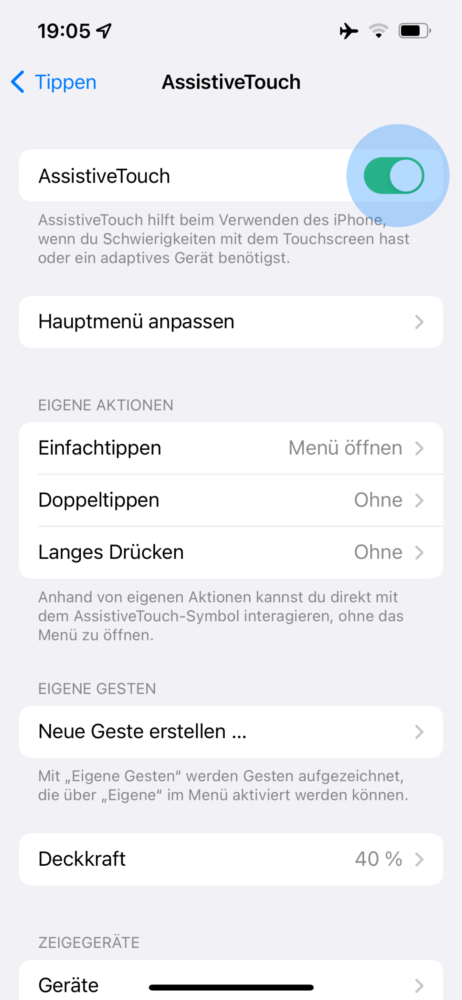
Wenn du dein iPhone wieder an den Strom anschließt, startet auch der Power-Button neu. Hilft dir das nicht weiter, solltest du den Apple-Support kontaktieren.
iPhone ausschalten erzwingen
Wenn sich dein iPhone nicht mehr ausschalten lässt, dann musst du einen Neustart erzwingen. Je nach Modell unterscheidet sich dieser Vorgang. Du kannst mit dieser Methode dein iPhone ausschalten, selbst wenn dein Bildschirm nicht mehr reagiert. Folge einfach diesen Schritten, um das iPhone Ausschalten zu erzwingen.
iPhone mit Face ID
Folgende Schritte solltest du nutzen, wenn du das iPhone X, XS, XR, iPhone 11, 12 oder 13 hast:
- Drücke für ganz kurze Zeit zuerst die „Laut“- und dann die „Leiser“-Taste und lasse diese gleich wieder los.
- Halte dann die Seitentaste gedrückt.
- Der Neustart wird durchgeführt, wenn du das Apple-Logo auf deinem Display siehst.
iPhone 8 oder SE 2. Generation
Wenn du ein iPhone 8 oder SE (ab 2. Generation) hast, dann hältst du dich am besten an diese Schritte:
- Drücke für kurze Zeit nacheinander die „Lauter“- und dann „Leiser“-Taste und lasse sie wieder los.
- Halte dann die Seitentaste gedrückt und warte, bis das Apple-Logo erscheint.
iPhone 7
Nutzt du hingegen ein iPhone 7, dann gibt es eine Tastenkombination, mit der du dein iPhone ausschalten kannst:
- Halte die „Leiser“-Taste und die Standby-Taste an der Seite gedrückt.
- Wenn das Apple Logo erscheint, kannst du die Tasten wieder loslassen.
iPhone 6S oder SE erste Generation
Bei dem iPhone 6S oder SE der ersten Generation brauchst du auch eine Tastenkombination:
- Halte gleichzeitig die Home- und die Standby-Taste gedrückt.
- Lasse die Tasten erst los, wenn du am Display das Apple-Logo erscheint.
iPhone bricht den Starvorgang nach Neustart ab – Was tun?
Nach dem iPhone ausschalten erzwingen bricht immer wieder der Startvorgang ab? In den meisten Fällen wird dir dann ein roter oder blauer Bildschirm am Handy angezeigt. Das Problem lässt sich lösen, indem du das iPhone an einen Mac oder PC anschließt. Wir zeigen dir, wie es geht:
- Schließe dein iPhone bei einem Mac an. Bei macOS Catalina öffnest du dann den „Finder„, bei macOS Mojave oder älter brauchst du iTunes. Bei einem Windows-PC funktioniert es nur über iTunes.
- Wähle dein iPhone auf dem Computer aus (entweder im Finder oder in iTunes).
- Führe wie oben beschrieben die Schritte zum iPhone Ausschalten aus, je nachdem, welches Gerät du hast.
- Halte die Tasten gedrückt, bis du auf dem iPhone-Bildschirm den „Wiederherstellungsmodus“ siehst.
- Es kann auch sein, dass die Wiederherstellung oder Aktualisierung auch auf dem Mac oder PC angezeigt wird. Klicke dort auf „Aktualisieren„.
- Im nächsten Schritt lädt der Mac oder PC die Software für das iPhone.
Dieser Vorgang kann ein paar Minuten in Anspruch nehmen. Dauert der Vorgang aber länger als 15 Minuten, beendet das Gerät automatisch den Wiederherstellungsmodus. Du musst dann die Schritte von 2 bis 4 wiederholen und es mit der Aktualisierung neu versuchen.
Unser Fazit
Du kannst dein iPhone ausschalten und dafür verschiedene Wege nutzen. Ein regelmäßiger Neustart kann bei vielen Problemen bereits Abhilfe schaffen und funktioniert in wenigen Schritten, wenn du dich an die obigen Anleitungen hältst. Du hast noch Fragen zu diesem Thema? Dann hinterlasse uns doch einen Kommentar!